Comment jouer à des jeux de réalité virtuelle sur PC avec Oculus Quest 2
C’est possible Jouer à des jeux de realité virtuel au ordinateur grâce à Oculus Quête 2. Bien qu’il fonctionne indépendamment, nous pouvons également le connecter à notre ordinateur pour profiter d’une expérience de réalité virtuelle complète. Voyons comment nous devrions faire cela !
De quoi aurons-nous besoin ?
Nous devons garder à l’esprit que le câble USB doit être suffisamment long pour pouvoir s’adapter au type d’expérience de réalité virtuelle que nous voulons vivre. Si nous voulons seulement rester assis, nous n’aurons pas besoin d’un câble trop long. Cependant, si nous voulons nous arrêter et profiter d’autres expériences, un câble plus long serait idéal et nécessaire.
Comment utiliser Oculus Quest 2 sur PC pour jouer à des jeux de réalité virtuelle
La première fois que nous utiliserons Oculus Quest 2 sur notre ordinateur, il faudra le configurer. La première chose que nous allons faire est de télécharger le logiciel Oculus pour Windows et de l’installer. Le téléchargement est d’environ 5 Go donc selon la connexion cela peut prendre un peu plus ou un peu moins.
Lors de l’installation, il nous sera demandé de nous connecter ; Les utilisateurs de Quest 2 doivent avoir un compte Facebook lié. Après s’être connecté à Oculus, nous allons devoir commencer la configuration.
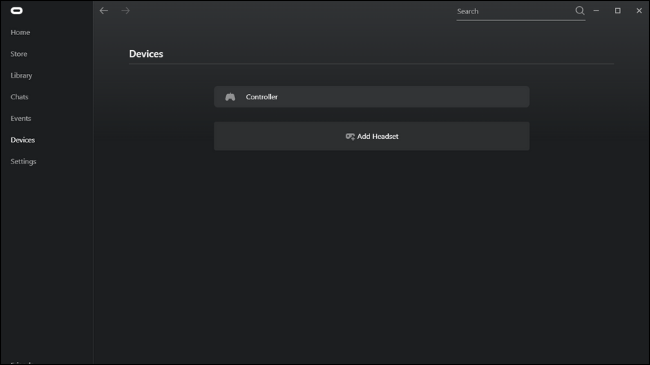
Nous allons aller dans “Périphériques” dans la barre latérale gauche”. Ensuite, nous cliquerons sur « Ajouter un casque » ou « Ajouter un appareil ».
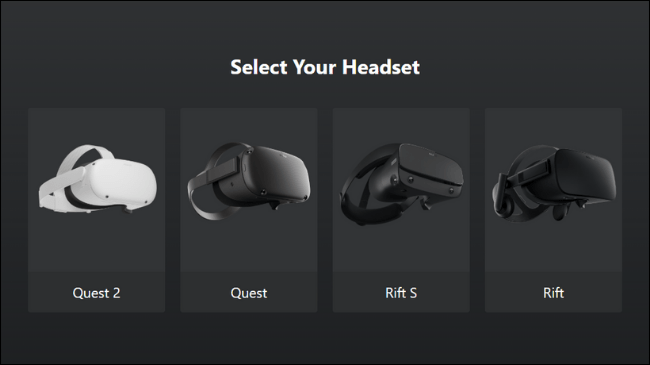
Ensuite, nous devrons choisir le modèle dont nous disposons. Dans notre cas, ce sera la Quête 2.
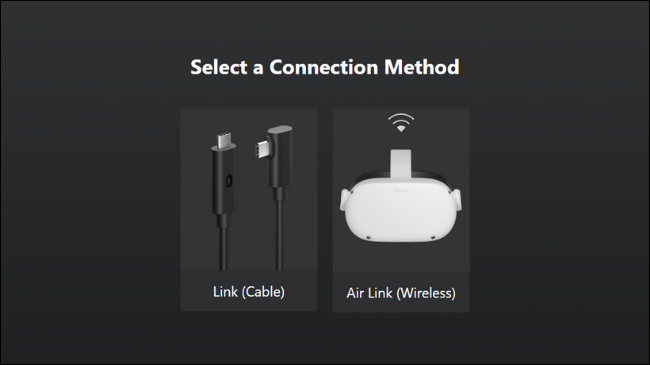
Maintenant, nous allons devoir choisir la méthode de connexion. Nous vous recommandons honnêtement de le faire pour “Lien (Câble) ” car malgré le fait que le même câble puisse être quelque peu ennuyeux, on ne peut pas nier qu’il est plus fiable et stable qu’une connexion sans fil ; De plus, ici, nous voulons avoir une expérience fluide, donc c’est beaucoup mieux.
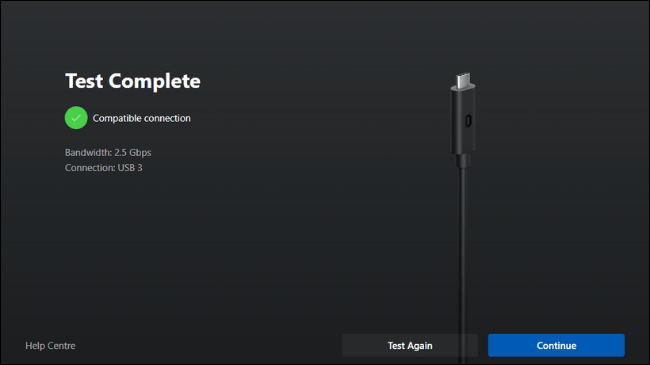
Ce que nous allons faire maintenant, c’est connecter les câbles de Quest 2 à l’ordinateur. Si nous utilisons un câble USB 3, nous devons nous assurer de le connecter à un port USB 3 de notre ordinateur.
Après cela, nous aurons la possibilité de tester ledit câble. Notre recommandation est que nous fassions cela pour nous assurer que nous avons une bonne connexion pour vivre une expérience formidable. Si nous utilisons un câble USB 2, nous recevrons un avertissement. On peut jouer avec un USB 2, mais évidemment l’image sera plus compressée et les performances ne seront pas aussi bonnes.
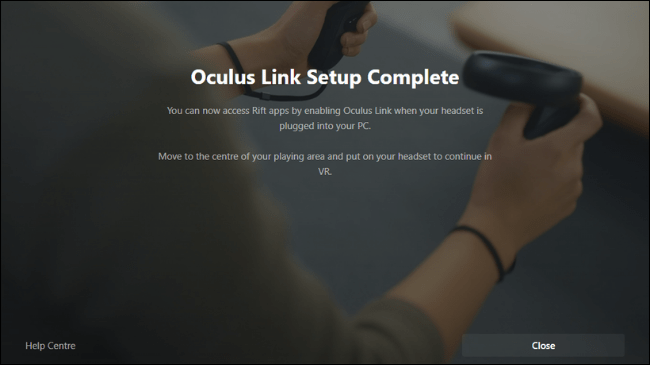
Après cela, nous arriverons à l’écran “Configuration complète”, nous le fermons, nous mettons sur Oculus Quest 2 et il est temps de commencer à jouer.
Partage-le avec tes amis!
